プログラムの変更 🔰
前回作成した辺の長さ 100 ポイントの正方形を描くプログラムで,辺の長さを 50 ポイントに変えたくなったらどうすればよいでしょうか.
4 つある FD 100 の 100 を 50 に書き換えればよいのですが,ひとつひとつを手作業で変更するのではなく,Writer の編集機能を使ってみましょう.
- メニューバーの 編集 をクリックし,表示されるメニューから 検索と置換 をクリックします.
すると図1 の検索と置換ダイアログボックスが表示されます.
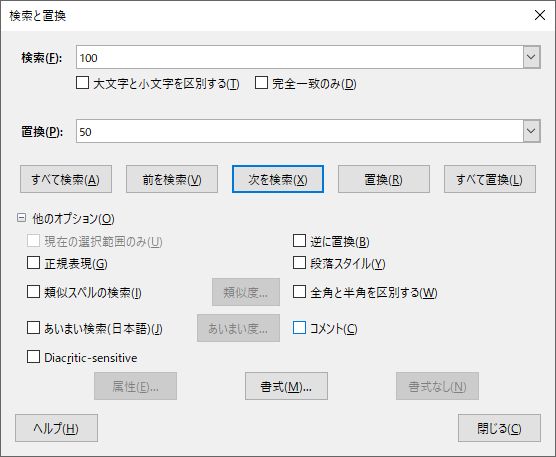
図1・検索と置換ダイアログボックス - 検索の右にあるテキストボックスに
100とタイプ入力します. - 置換の右にあるテキストボックスに
50とタイプ入力します. - すべて置換 ボタンをクリックすると,文書ドキュメント中のすべての
100が50に置換されます.
検索と置換はとても便利ではあるのですが,辺の長さを 90 ポイントにしてから,ほかの長さに変えようとすると簡単ではなくなります. 次を検索 と 置換 を使って,ひとつずつ置換するかどうか確かめながら操作すればよいのですが,うっかりすると右回転の角度まで変更してしまい,正方形が描かれなくなってしまうかもしれません.
変数を使うプログラム 🔰
辺の長さと回転角をきちんと区別して好みの値に変更できるようにするには,変数を使うとよいでしょう.
たとえば辺の長さを :L,回転角を :A であらわすことにすると,正方形を描くプログラムは次のように書けます※1.
:L = 100 ; 辺の長さ
:A = 90 ; 回転角
FD :L
RT :A
FD :L
RT :A
FD :L
RT :A
FD :L
RT :A
1 行めと 2 行めにある記号 ; (セミコロン) より右はコメントとなります.
コメントにどんなことを書いてもプログラムの動作は変わりませんので,後から見てわかりやすい説明を書いておくとよいでしょう.
1 行めの :L = 100 は :L という名前の変数を用意して,その値を 100 にするという命令で,代入とよばれます.
くり返しを使うプログラム 🔰
変数を使って正方形を描くプログラムをほかの正多角形を描くプログラムに変えたくなったらどうすればよいでしょうか.
まず,:A に代入する値を 正方形の外角である 90 から描きたい正多角形の外角に変えなければなりませんが,自分で計算するのではなくタートルに計算してもらえたら楽ですよね.
さらに FD :L と RT :A の数をふやしたりへらしたりしなければなりませんが,これもタートルがちょうどよい数にしてくれたらうれしいですよね.
辺の数を :N という変数であらわすことにして,くり返しを利用して正多角形を描くプログラムは次のように書けます (:N = 6 としているので正六角形が描かれます)※2.
:N = 6 ; 辺の数
:L = 100 ; 辺の長さ
:A = 360/:N ; 外角を計算
REPEAT :N [
FD :L
RT :A
]